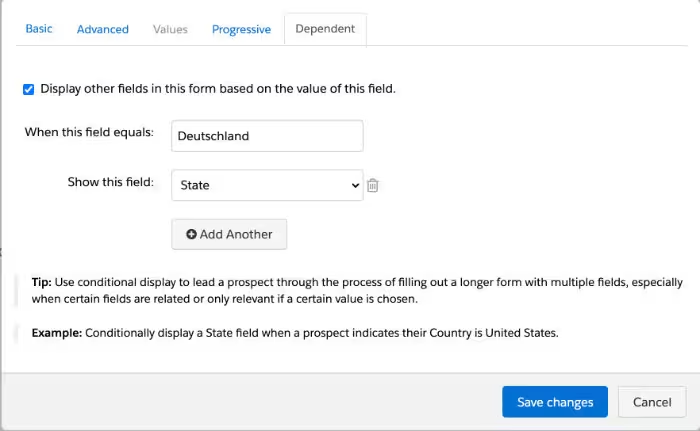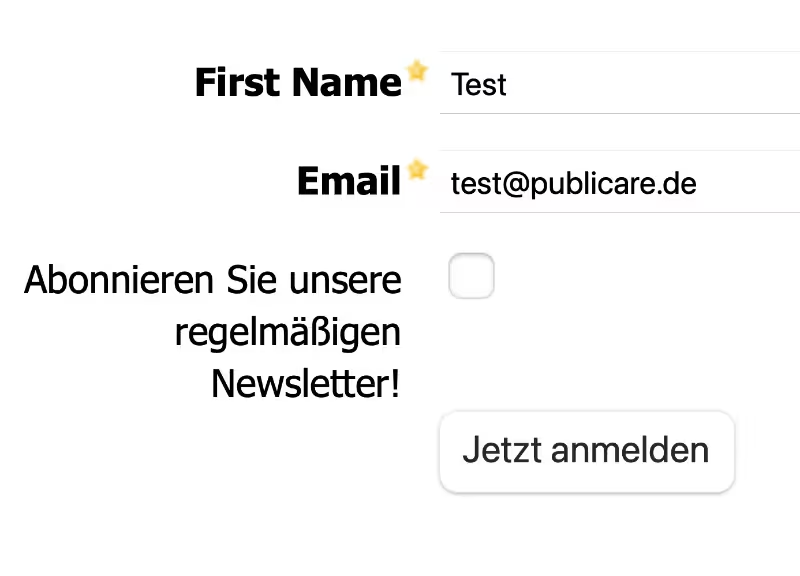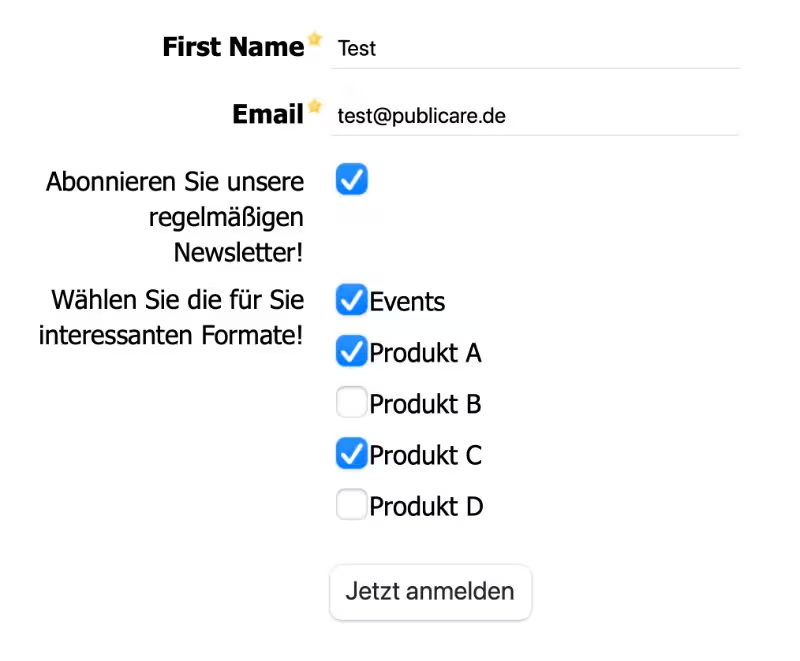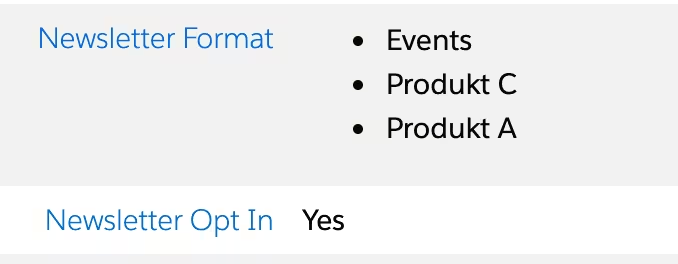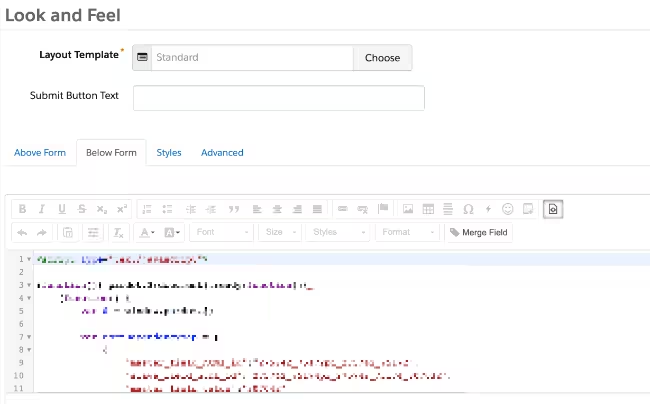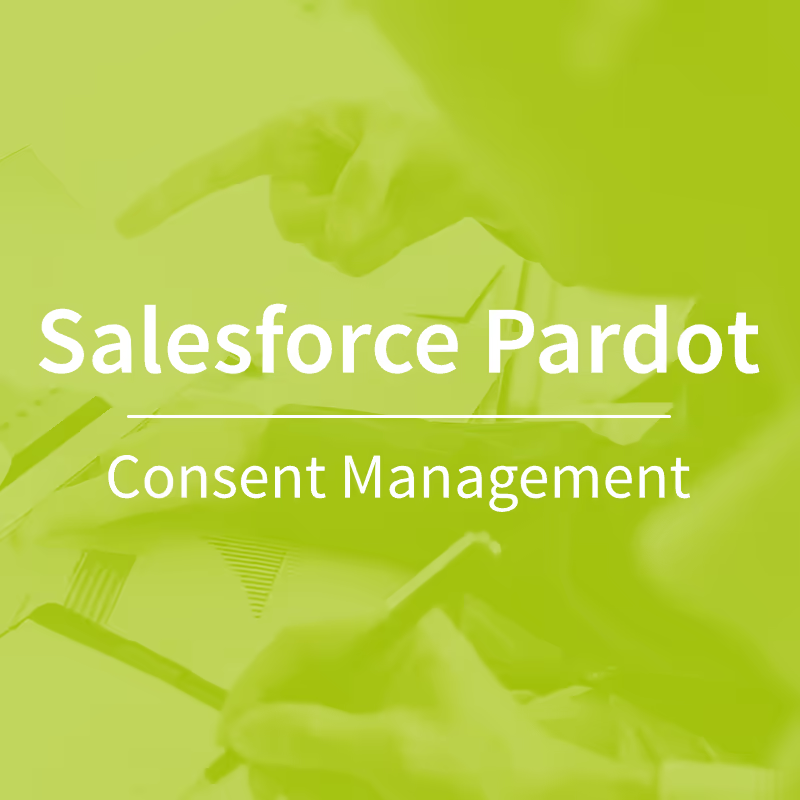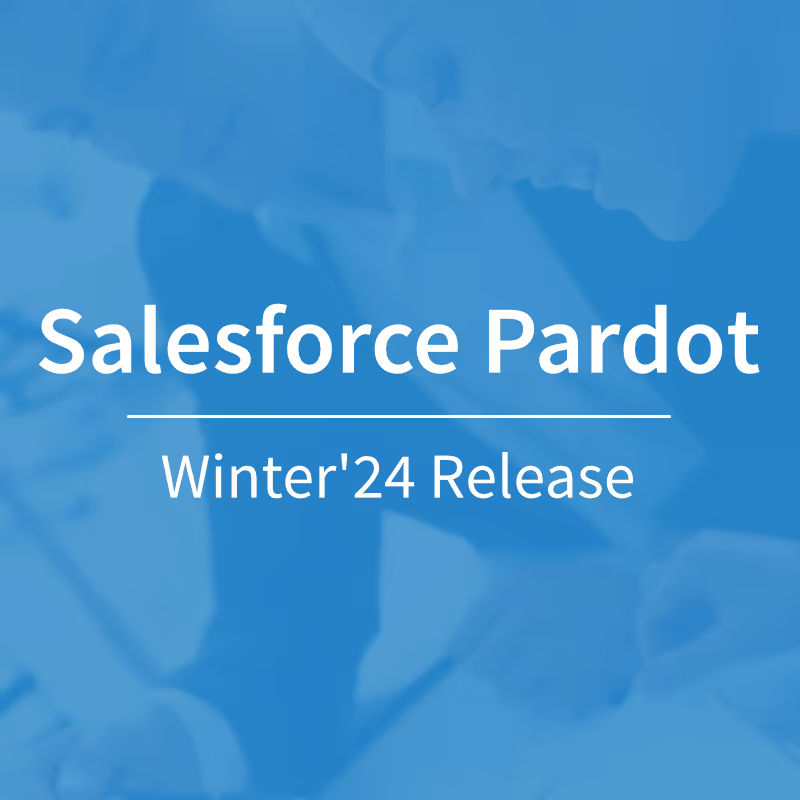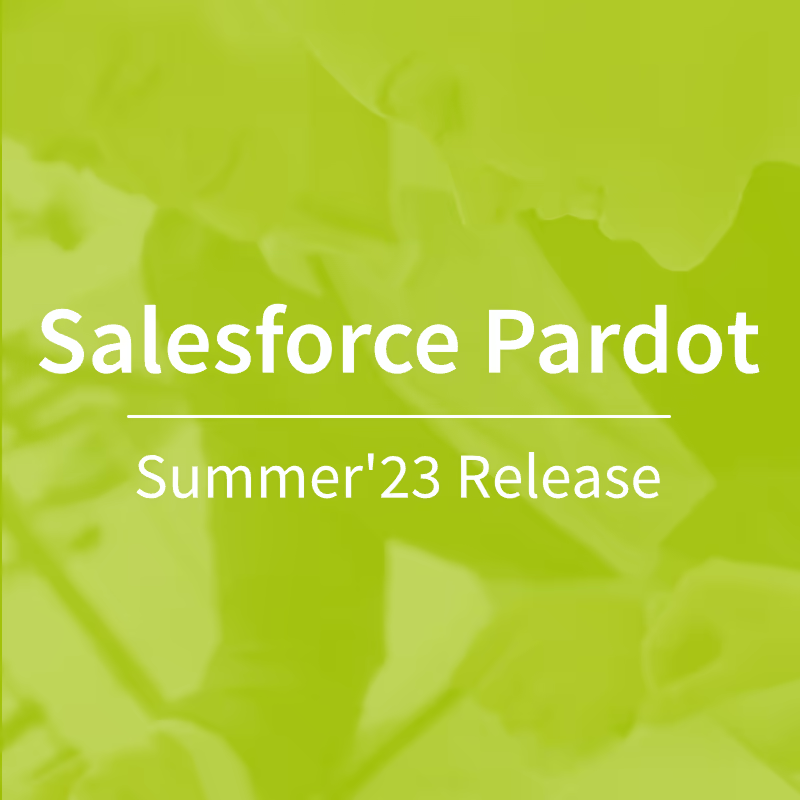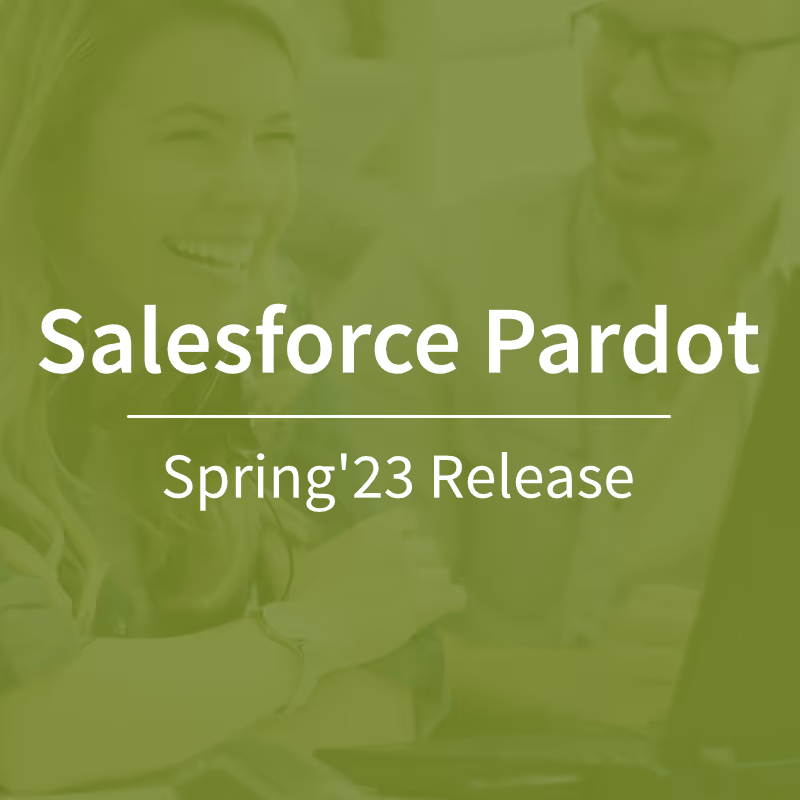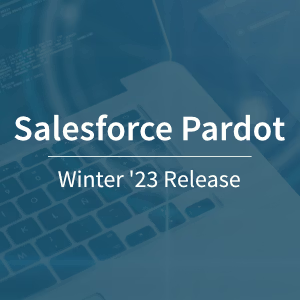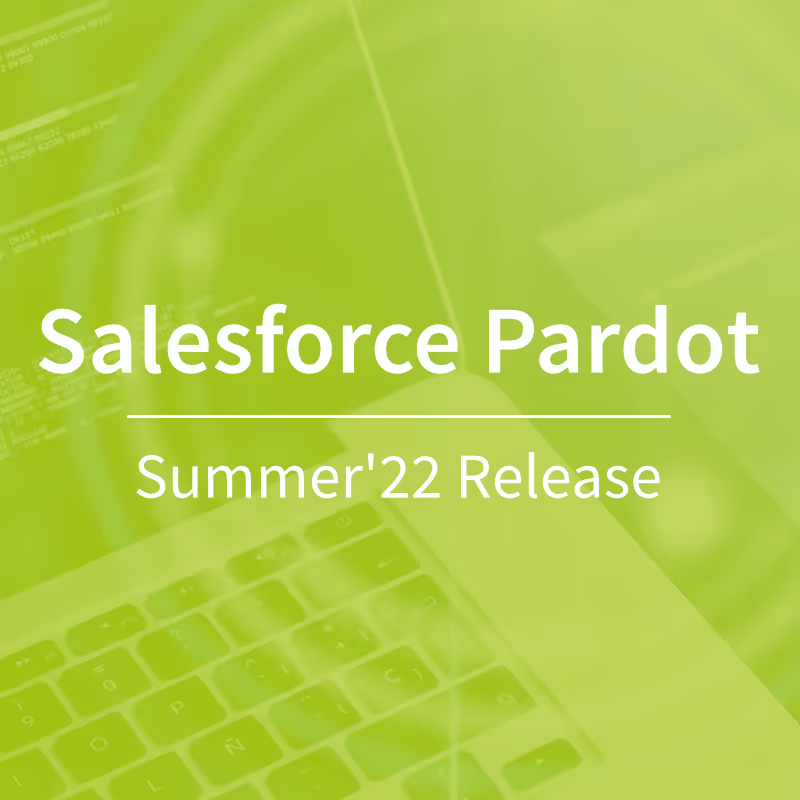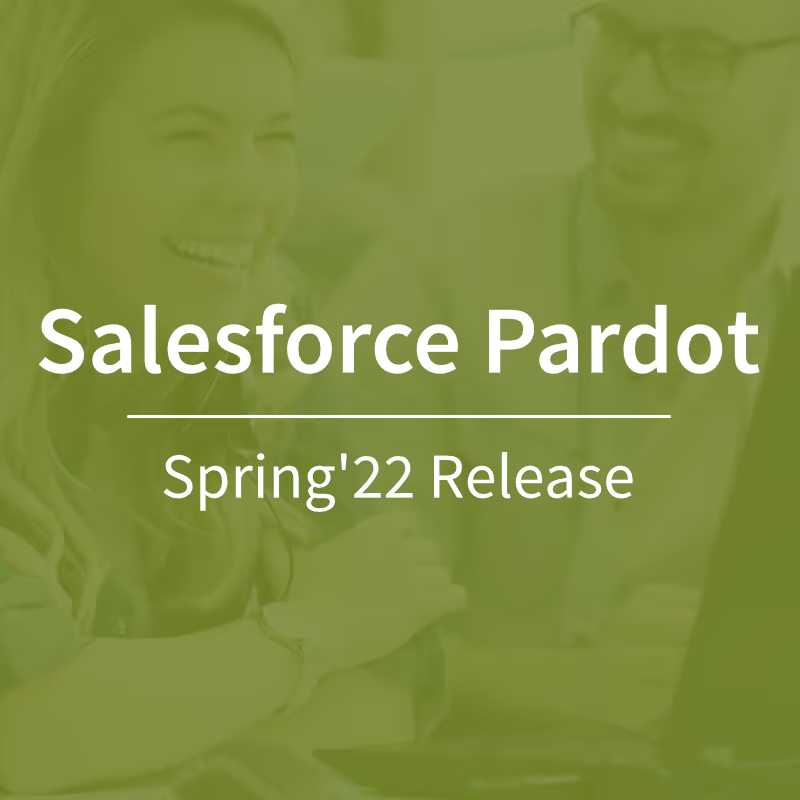Abhängige Felder für Checkboxen und Radiobuttons in Salesforce Pardot-Formularen
Abhängige Felder oder auch dependent fields sind wichtig für jede erfolgreiche Formularstrategie (weitere Informationen dazu erhalten Sie in unserem Blog Post über Pardot-Formular Best Practices). Allerdings ist diese Funktionalität in Pardot aktuell nur für die Feldtypen „Text" oder „Dropdown" verfügbar. Was aber, wenn Sie ein abhängiges Feld mit einer Checkbox oder einem Radiobutton verwenden möchten?

Was ist ein abhängiges Feld in Salesforce Pardot?
Ein abhängiges Feld wird basierend auf einem Wert angezeigt, der in ein anderes Feld des Formulars eingegeben wurde. Auf diese Weise ist es möglich, nur die Felder anzuzeigen, die für den einzelnen Interessenten, der ein Formular ausfüllt, wirklich relevant sind. Ein häufiger Anwendungsfall dafür ist der Dropdown-Feldtyp, mit dem man z.B. abhängig vom angegebenen Land ein weiteres Feld für die Bundesländer anzeigen kann.
Leider lassen sich durch die Beschränkung der Funktionalität auf Freitext- und Dropdown-Felder derzeit nicht alle relevanten Anwendungsfälle ohne Weiteres in Pardot umsetzen. Daher haben wir ein Skript entwickelt, das auch eine abhängige Feld-Darstellung auf Basis von Checkbox- oder Radiobutton-Feldern ermöglicht.
So nützlich sind abhängige Formular-Felder mit Checkboxen
Angenommen, Sie bieten über ein Salesforce Pardot-Lead-Formular ein Whitepaper zum Download an. Gleichzeitig haben Ihre Interessenten die Möglichkeit, sich für Ihren Newsletter anzumelden. Da Sie verschiedene Newsletter-Formate versenden, die auf die Interessen Ihrer Interessenten zugeschnitten sind, gibt es somit einige Checkboxen, die Sie zu diesem Zweck als optionale Felder in das Formular integrieren könnten. Das primäre Ziel des Formulars, der Whitepaper-Download, sollte aber nicht in den Hintergrund treten. Hier bietet sich an, zunächst ein übergeordnetes Checkbox-Feld „Ich möchte mich für den Newsletter anmelden" vorzulagern und nur wenn diese Checkbox angeklickt wird, alle verfügbaren Newsletter-Formate auszuspielen. Auf diesem Wege bleibt das Formular für alle Whitepaper-Interessenten, die keinen Newsletter abonnieren möchten – oder längst auf Ihrer Empfängerliste stehen – übersichtlich und kurz. Alle Personen, die den Newsletter abonnieren möchten, sehen eine Übersicht der verfügbaren Formate, sobald sie Ihr Interesse durch Klicken in der übergeordneten Newsletter-Checkbox bekundet haben.
Kostenloses Script zur abhängigen Darstellung von Checkboxen und Radiobuttons
Das von uns zu diesem Zweck entwickelte Skript bedient sich derselben Logik, die Pardot auch für die abhängige Darstellung von Text- oder Dropdown-Feldern verwendet. Das Script wird im Abschnitt „Aussehen und Bedienung" (englisch „Look and Feel") Ihres Formulars im Abschnitt „Unter dem Formular" („Below Form") eingefügt. Wir teilen das Script gerne mit Salesforce-Pardot-Anwendern, schicken Sie uns einfach eine Nachricht über das Kontaktformular unten.